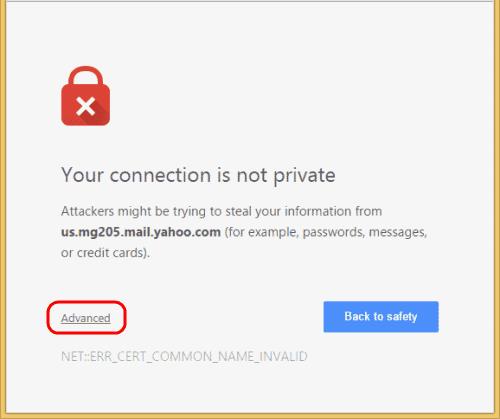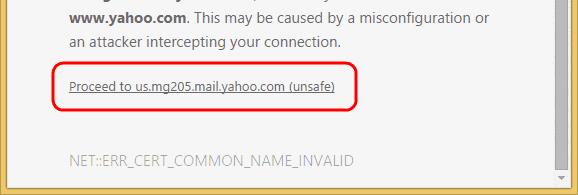Κάθε φορά που επιχειρείτε να επισκεφτείτε έναν ιστότοπο με μη έγκυρο πιστοποιητικό ασφαλείας, ενδέχεται να λάβετε μια προειδοποίηση που λέει:
Η σύνδεσή σας δεν είναι ιδιωτική. Οι εισβολείς μπορεί να προσπαθούν να κλέψουν τις πληροφορίες σας… NET::ER_CERT_COMMON_NAME_INVALID
Υπάρχουν ορισμένες περιπτώσεις που εμφανίζεται αυτή η προειδοποίηση και δεν υπάρχει τίποτα ανησυχητικό. Δείτε πώς μπορείτε να χειριστείτε το ζήτημα.
Σημείωση: Εάν αυτή η προειδοποίηση εμφανίζεται για πολλούς ιστότοπους που επισκέπτεστε, βεβαιωθείτε ότι η ώρα έχει ρυθμιστεί σωστά στη συσκευή σας.
Επιλογή 1 – Απλώς Συνεχίστε
Εάν το Chrome λέει ότι το πιστοποιητικό ασφαλείας προέρχεται από τον ίδιο τομέα στον οποίο προσπαθείτε να συνδεθείτε, είναι πιθανό να μην υπάρχει τίποτα ανησυχητικό όταν εμφανιστεί αυτή η προειδοποίηση.
- Για να προχωρήσετε, απλώς επιλέξτε το σύνδεσμο « Για προχωρημένους » και μετά επιλέξτε « Συνέχεια σε (μη ασφαλές) ».
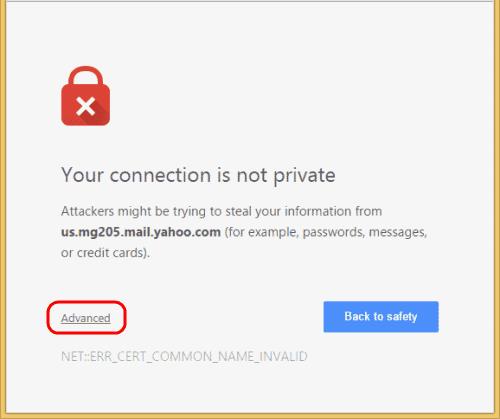
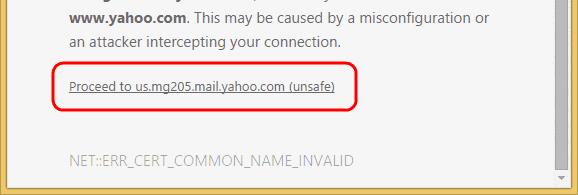
Επιλογή 2 – Αποτροπή προειδοποίησης
Κάντε κλικ σε ένα κενό τμήμα της σελίδας άρνησης.
Χρησιμοποιώντας το πληκτρολόγιό σας, πληκτρολογήστε thisisunsafe. Αυτό θα προσθέσει τον ιστότοπο σε μια ασφαλή λίστα, όπου δεν θα πρέπει να σας ζητηθεί ξανά.
Περίεργα βήματα, αλλά σίγουρα λειτουργεί!
Επιλογή 3 – Να επιτρέπονται μη έγκυρα πιστοποιητικά από το Localhost
Αυτή η επιλογή θα λειτουργεί μόνο για αιτήματα σε localhost μέσω HTTP.
Στη γραμμή διευθύνσεων του Chrome, πληκτρολογήστε " chrome://flags/#allow-insecure-localhost "
Επιλέξτε το σύνδεσμο « Ενεργοποίηση ».
Σημείωση: Εκτελέστε αυτά τα βήματα μόνο εάν είστε βέβαιοι για αυτό που κάνετε και είστε σίγουροι ότι δεν υπάρχει προσπάθεια να διακυβευτεί η σύνδεσή σας.